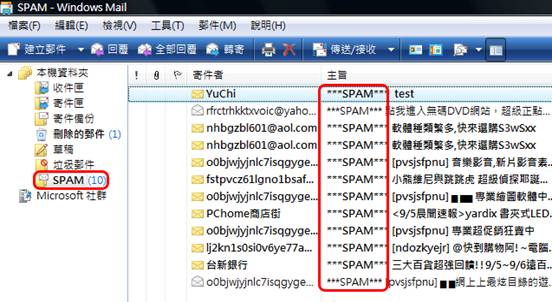疑似廣告信(寄件主旨包含***SPAM***)之過濾設定
-- 以 Microsoft Windows Mail為例(Windows Vista and Windows 7)
1. 於視窗左方「本機資料夾」按右鍵,選擇「新資料夾」,並取名為SPAM。
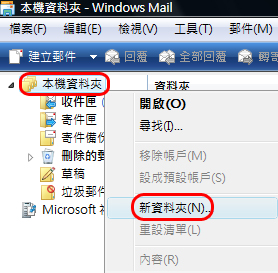
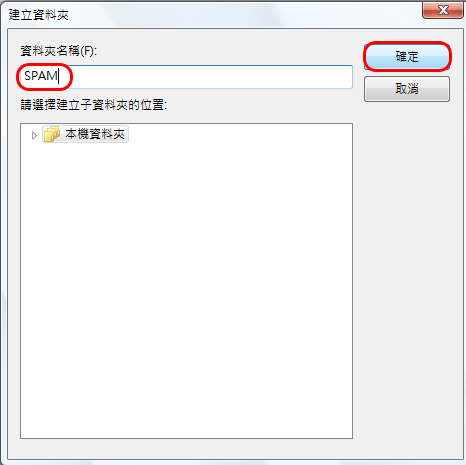
2. 上方工作列選取「工具」→「郵件規則」→「郵件」。
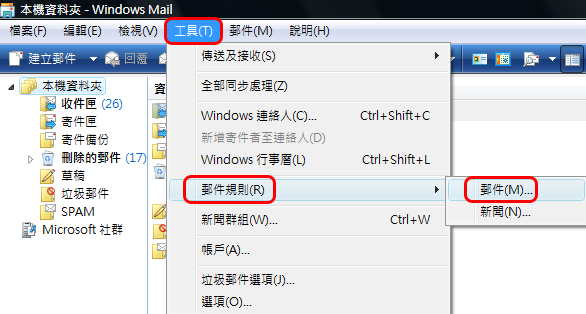
3. 於郵件規則視窗點選「新增」。
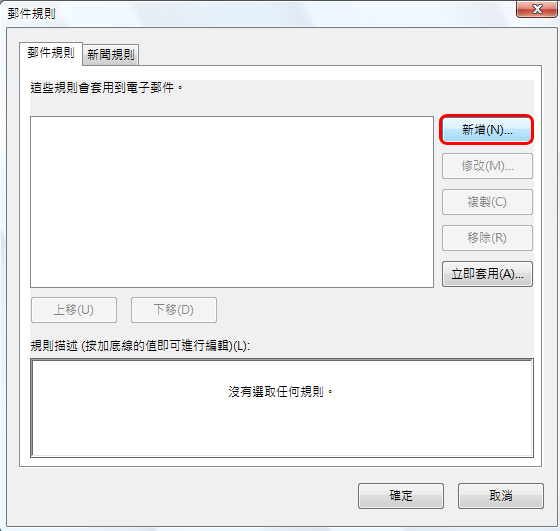
4. 步驟1,於「選擇規則的條件」欄內,選取「主旨包含特定的文字」。
步驟2,於「選擇規則的動作」欄內,選取「移至指定的資料夾」。
步驟3,於「規則描述」欄內進行編輯,點選「主旨包含特定的文字」,並於「鍵入特定的文字」欄內輸入欲過濾的字串「***SPAM***」後,按右方的新增鍵。(請注意,***SPAM***並無任何空格。)
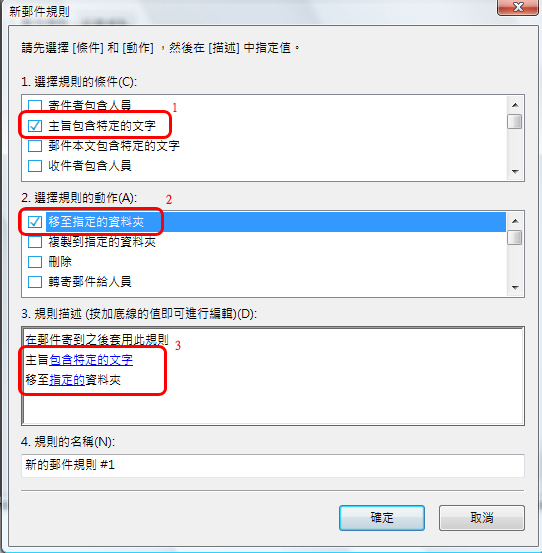
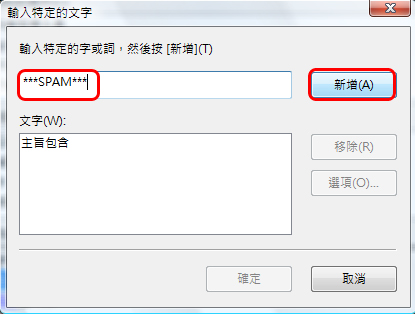
5. 點選「移至指定的資料夾」一欄,選取先前新增的「SPAM」資料夾,按下「確定」。
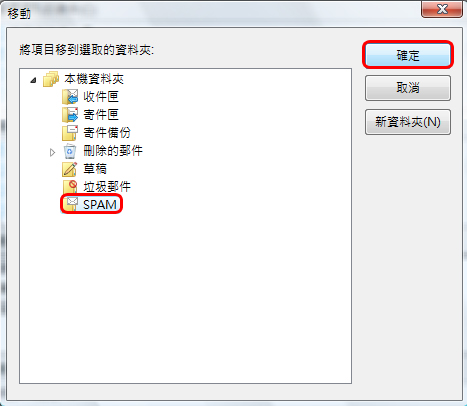
6. 選取完成後如下圖紅框所示,確認無誤後按「確定」,即可完成過濾郵件設定。
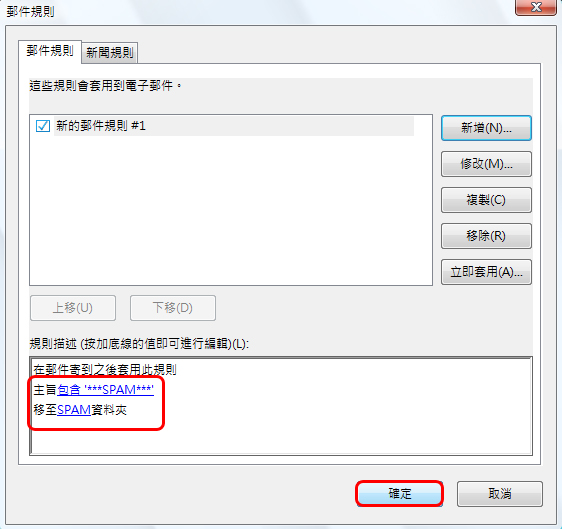
7.
如圖所示,收件匣內寄件主旨包含***SPAM***的信件將被移轉至SPAM資料夾內。